配置BIOS
重启服务器进入BIOS设置界面
登录服务器远程管理平台,进入远程虚拟控制台,出现系统启动界面后,按“Del”或“F4”键进入BIOS界面。
配置Performance相关选项
- 进入BIOS设置界面后,依次选择“Advanced > Performance Config”。
- 进入Performance Config设置页面后,将“Power Policy”选项设置为“Performance”。
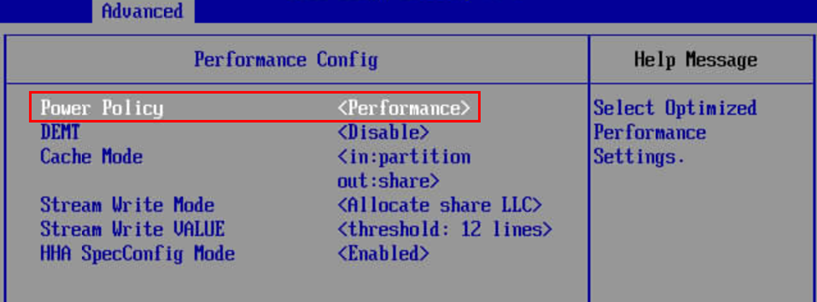
配置MISC相关选项
- 进入BIOS设置界面后,依次选择“Advanced > MISC Config”。
- 进入MISC Config设置页面后,将“Support Smmu”选项设置为“Disabled”,将“Support 44Bit”选项设置为“Enabled”。
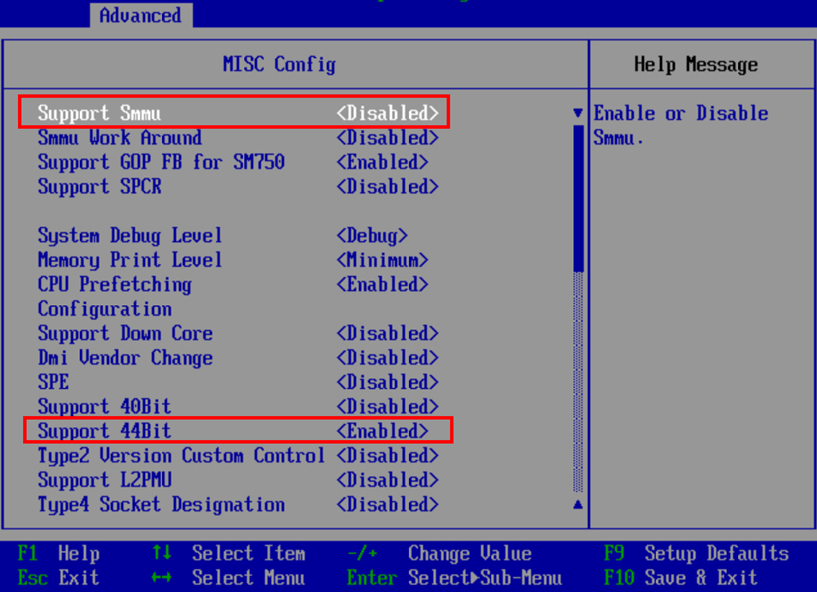
配置Memory相关选项
- 进入BIOS设置界面后,依次选择“Advanced > Memory Config”。
- 进入Memory Config设置页面后,将“Memory Frequency”选项设置为“2933”,将“Custom Refresh Rate”选项设置为“Auto”。
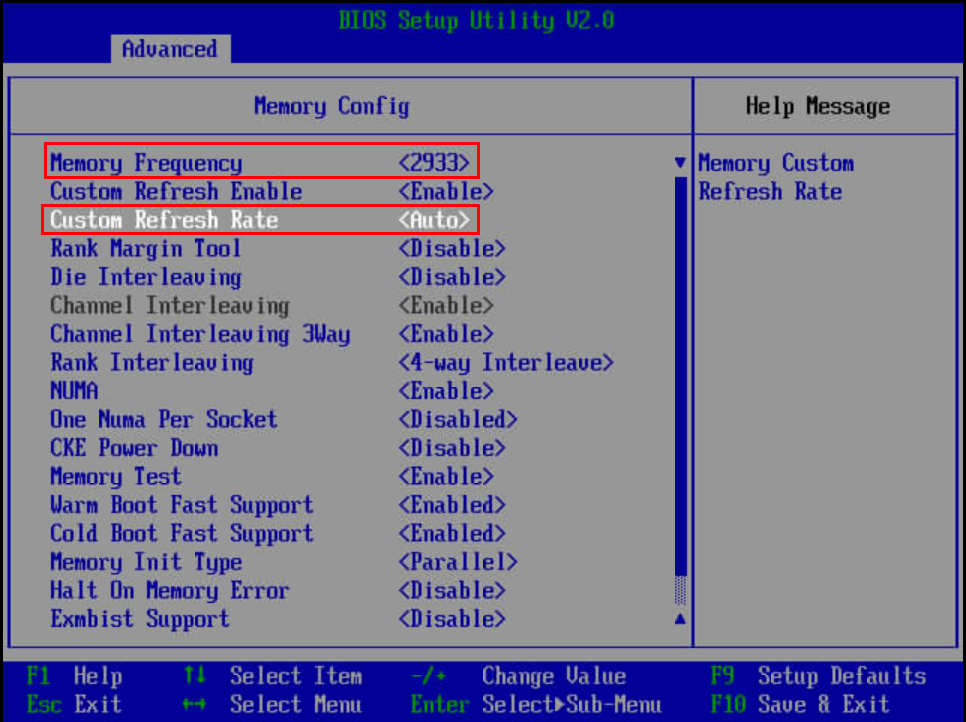
配置PCIe相关选项
- 进入BIOS设置界面后,依次选择“Advanced >
PCIe Config”。 - 进入PCIe Config设置页面后,首先配置PCIe分叉选项:
分别将编码卡所在的“Slot3 BandWidth Splitting”和“Slot6 BandWidth Splitting”选项设置为“x2”。

- 保存并退出BIOS配置,使服务器进入OS系统,确认PCIe分叉功能是否实现,可以通过调用nvme命令来查看。
NETINT编码卡使用NVMe协议,若环境未安装NVMe则需完成NVMe的安装。
apt install nvme-cli
将卡插上后执行以下命令查看NETINT编码卡是否被正确识别。
nvme list
回显为如下信息表示NETINT编码卡安装正确。

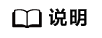
1张NETINT T432卡有4颗芯片,对应4个设备节点。上图中为2张NETINT T432卡,对应8个设备节点。
- 再次进入BIOS设置界面后,依次选择“Advanced > PCIe Config”。进入PCIe Config设置页面后,配置“PCIe Max Payload Size”选项,分别进入CPU 0和CPU 1的PCIe Configuration,将所有PCIe Port的“Max Payload Size”选项设置为“512B”。
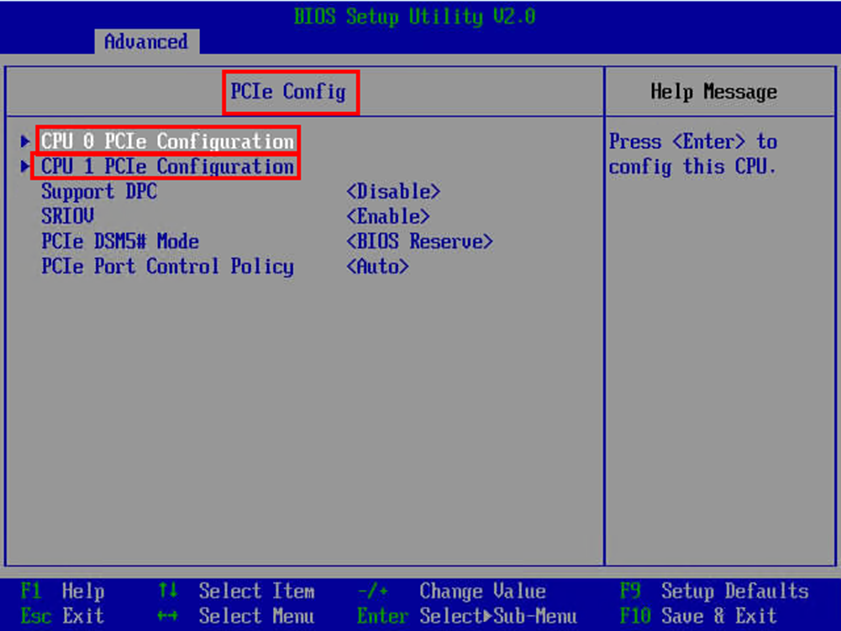
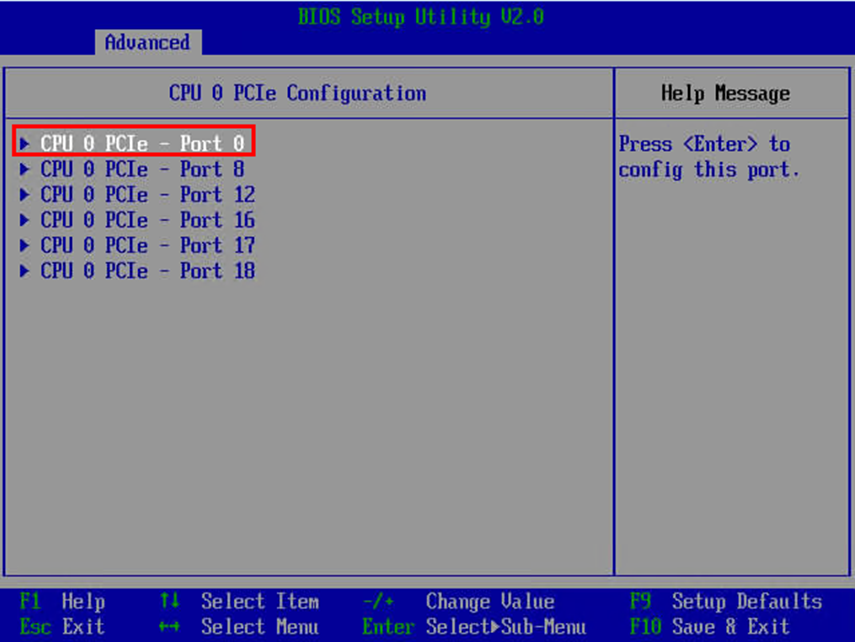
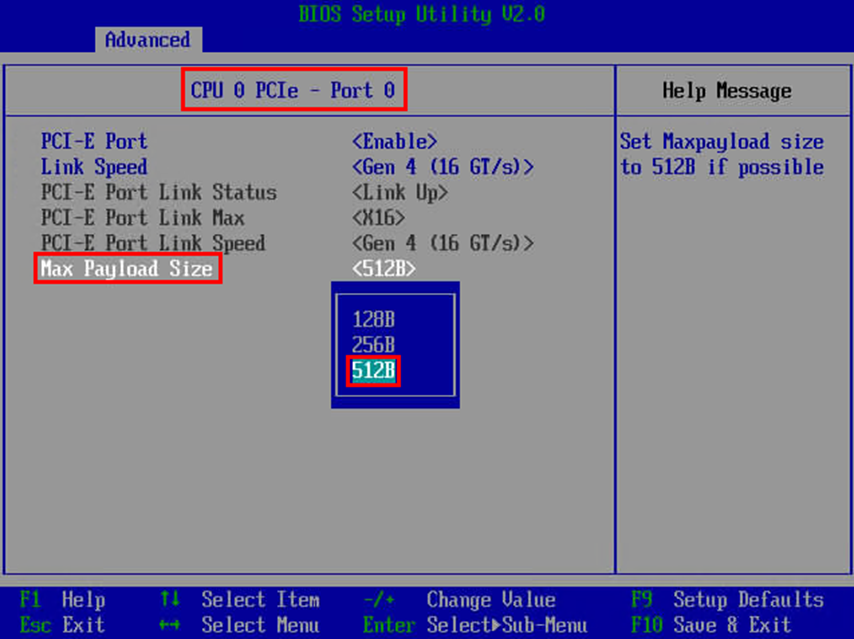
父主题: 环境配置